
معرفی بهترین اپلیکیشنها و سرویسهای آنلاین برای ویرایش کادر دور عکس
این مطلب به سراغ معرفی بهترین برنامههای موبایل و دسکتاپ در کنار ابزارهای تحت مرورگر برای ویرایش عکس و افزودن کادر به تصاویر رفته است.
افزودن کادر دور عکس یکی از راهکارهای ساده برای ایجاد یکپارچگی میان تصاویر گوناگون در شبکههای اجتماعی است و میتواند محتوای حساب کاربری شما را با دیگر افراد متمایز سازد. در مطلب پیشرو به معرفی بهترین اپلیکیشنهای اندروید و آیفون در کنار سرویسهای آنلاین و نرمافزارهای کامپیوتر برای ایجاد و ادیت کادر عکس خواهیم پرداخت.
فهرست مطالب
چگونه کادر دور عکس را ویرایش کنیم؟
کاملا واضح است که تقریباً تمامی اپلیکیشنها و نرمافزارهای ویرایشگر تصویر قادر به ایجاد و ادیت کادر دور عکس هستند؛ اما با این حال برخی از این عناوین بهصورت تخصصی روی زمینه گفته شده تمرکز دارند. همین مسئله موجب میشود تا در تعدادی از برنامهها، امکانات و قابلیتهای بیشتری را در ارتباط با حاشیه عکسها و کادرها مشاهده کنید. در پایین میتوانید بهترین راهکارهای فعلی برای انجام چنین کاری را مشاهده نمایید.
- معرفی چند راهکار آنلاین و آفلاین برای حذف پس زمینه از تصاویر
- جعبه ابزار: معرفی بهترین اپلیکیشنهای تبدیل عکس به نقاشی در موبایل
۱. ابزارهای آنلاین افزودن کادر دور عکس
اگر نمیخواهید روی کامپیوتر یا گوشی هوشمند خود برنامه جدیدی نصب کنید، چندین ابزار آنلاین برای افزودن حاشیه دور عکس وجود دارد که از طریق مرورگر میتوانید به آنها دسترسی داشته باشید. معمولاً برای استفاده از ویژگیهای پیشرفته این ابزارها باید هزینه پرداخت کنید، با این حال نسخه رایگان آنها برای اکثر کاربران کفایت میکند.
۱.۱ ساخت کادر ادیت با ابزار Canva
Canva یکی از ابزارهای آنلاین برای خرید طراحیهای مختلف محسوب میشود، با این حال میتوانید از آن برای افزودن قاب دور عکس هم استفاده کنید. برای این کار باید ابتدا درون آن یک حساب رایگان بسازید.
برای شروع کار روی Elements و سپس Frames کلیک کنید. در این ابزار باید قبل از آپلود عکس، کادر موردنظرتان را انتخاب کنید. فریمهای متنوعی در این سایت به چشم میخورند که برخی از آنها ساده و تعدادی دیگر رنگی هستند.
در این سایت به حاشیههای رایگان زیادی دسترسی دارید، با این حال با پرداخت هزینه میتوان به فریمهای بیشتری دسترسی پیدا کرد. برای برخی قابها مانند «پولاروید»، شاید بخواهید آن را به عنوان یک فایل PNG با پسزمینه شفاف دانلود کنید که متأسفانه چنین کاری در نسخه پریمیوم امکانپذیر است.
۱.۲ ابزار افزودن کادر عکس BeFunky
ویرایشگر BeFunky شامل راهی برای افزودن کادر دور عکس میشود و برای استفاده از آن نیازی به ایجاد حساب ندارید. این سایت چندین فریم رایگان در اختیارتان قرار میدهد که شامل یک فریم در هر دسته میشود، بنابراین برای استفاده کامل از آن باید هزینه پرداخت کنید.
زمانی که برای اولینبار وارد این سایت میشوید، گزینه Photo Editor را انتخاب کنید. در ادامه عکس خود را آپلود کرده و گزینه Frames را در منو انتخاب کنید. در این سایت دستهبندیهای مختلفی برای حاشیههای دور عکس وجود دارد که برای مثال میتوان به Art Deco و Rustic اشاره کرد. دسته Instant یک راه ساده برای خلق طراحی یک پولاروید دیجیتال در اختیارتان قرار میدهد.
۱.۳ ابزار Pizap - کادر برای ادیت
از Pizap میتوانید برای افزودن قاب دور عکس و همچنین ساخت کلاژ استفاده کنید. میتوانید قبل از ساخت حساب، ویژگیهای آن را تست کنید، اما برای ذخیره تصاویر خود باید در آن اکانت رایگان ساخته باشید.
برای افزودن کادر دور عکس باید روی گزینه Edit a Photo در صفحه اصلی کلیک کنید. گزینههای مرتبط با حاشیهها و کادر شامل ۱۳ دستهبندی میشود که اکثر آنها مربوط به موقعیتهای خاص مانند کریسمس و تولدها هستند. در هر دسته چندین قاب رایگان به چشم میخورد و البته حاشیههای پولی هم در آنها وجود دارد.
طراحیهای موجود در Pizap نسبت به سایر گزینههای موجود در این لیست، شلوغتر و رنگیتر هستند و البته نظر برخی افراد را بیشتر جذب میکنند. با این وجود اگر به دنبال یک سایت برای افزودن کادر سفید دور عکس خود هستید، Pizap یکی از بهترین گزینهها برای اینکار است.
۱.۴ سرویس آنلاین کادر ادیت Pixlr
ابزار آنلاین ویرایش تصویر Pixlr یکی از بهترین گزینهها در زمینه خود به شمار میرود که قابلیتهای متعددی از جمله امکان افزودن کادر و حاشیه به دور عکسها را به شکل رایگان در اختیار کاربران قرار میدهد. خوشبختانه برای شروع بکار با آن نیازی به ثبتنام در این سرویس ندارید و قادر خواهید بود مستقیم به صفحه ویرایشگر بروید. البته با ساخت اکانت میتوانید به امکانات بیشتری دسترسی داشته باشید.
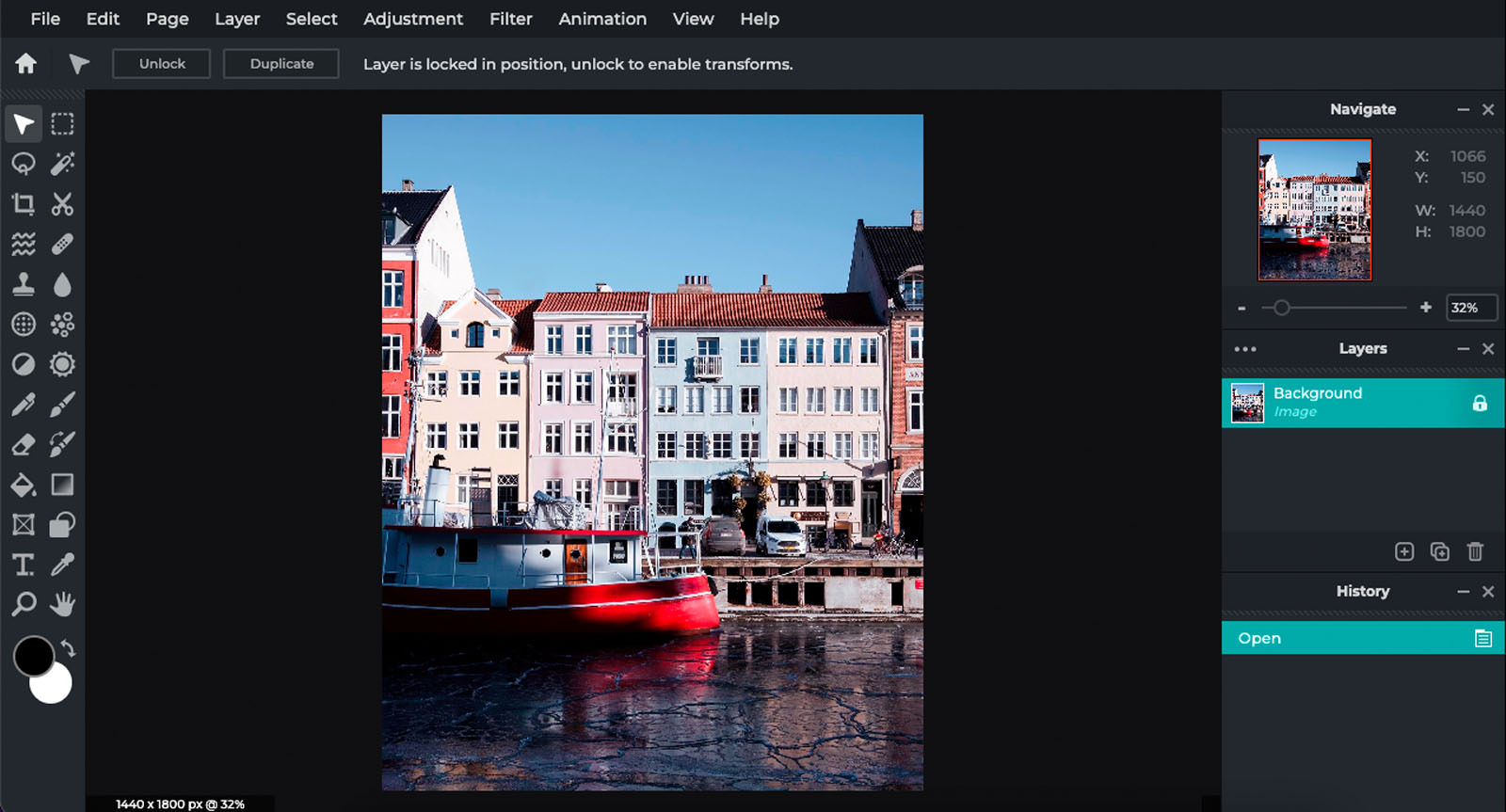
نسخه رایگان سرویس ویرایش تصویر Pixlr اغلب ابزارهای پایه و مورد انتظار کاربران را ارائه میکند و میتوان از آن برای خلق تصاویر زیبا و مناسب برای شبکههای اجتماعی کمک گرفت. حذف اشیا از عکس، جایگزینکردن رنگها و رفع نقایص از دیگر ویژگیهای کلیدی ابزار گفتهشده محسوب میشوند.
۱.۵ سرویس آنلاین ویرایش تصویر Fotor
Fotor یکی دیگر از ابزارهای شناختهشده در میان ویرایشگرهای آنلاین تصویر است که میتوان با آن اقدام به اضافهکردن کادر به دور عکسها کرد. نسخه رایگان آن مبتنی بر نمایش تبلیغات است و الزامی هم برای ثبتنام وجود ندارد. با این حال گزینه گفته شده برای ویرایشهای ساده کاربرد دارد و برای امور پیچیدهتر، بهتر است به سراغ دیگر موارد اشاره شده در لیست بروید.

۱.۶ ابزار آنلاین کادر برای ادیت تصویر PicsArt
PicsArt یکی از محبوبترین ویرایشگرهای تصویر برای گوشیهای هوشمند به شمار میرود که در ادامه مطلب هم به اپلیکیشن موبایل آن اشاره شده است. خوشبختانه این عنوان از نسخه تحت وب نیز بهره میبرد و میتوان با استفاده از مرورگر از هر دستگاهی به آن دسترسی داشت.
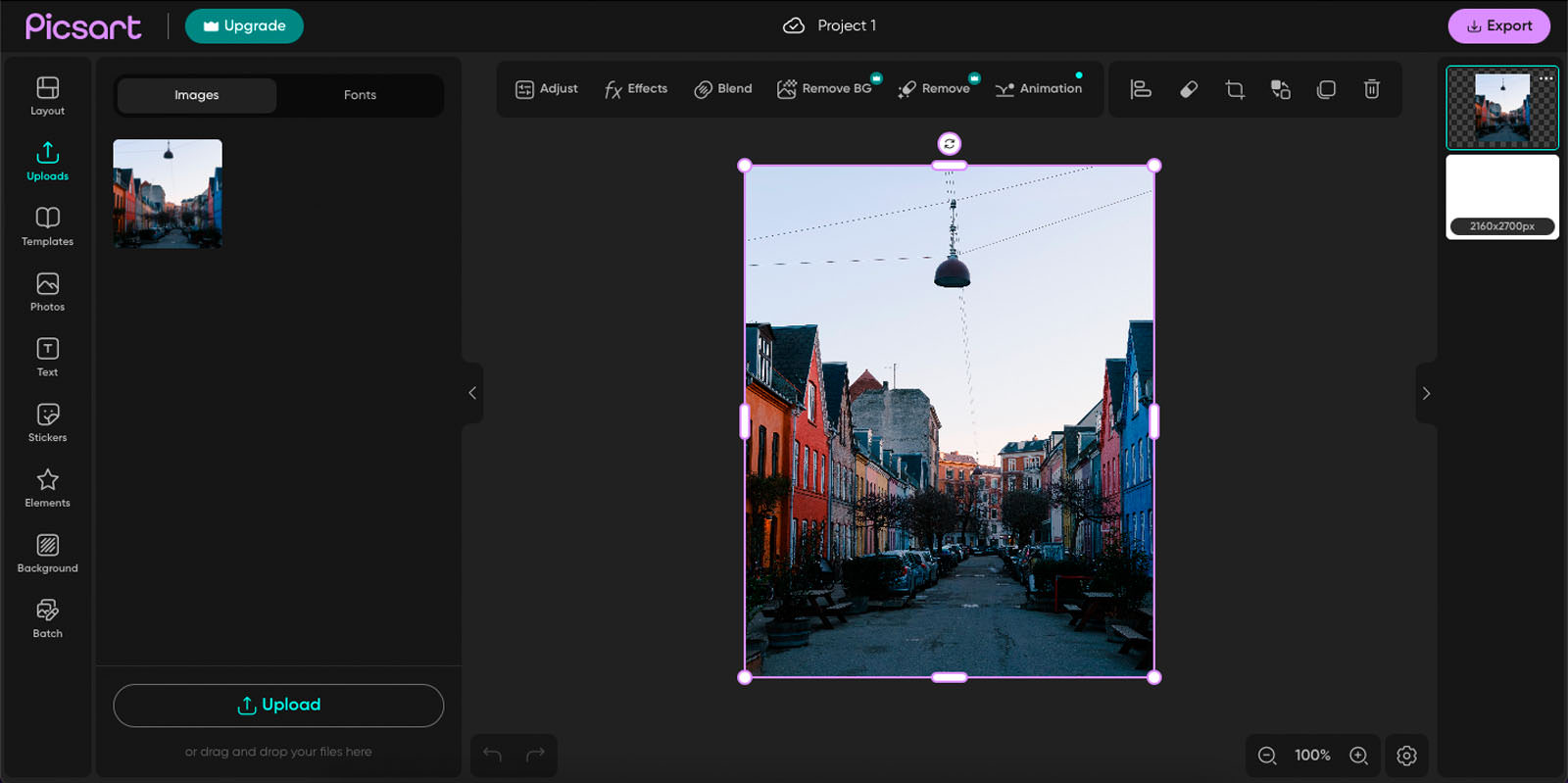
افزودن کادر به عکسها و حتی ویدیوها در کنار قابلیتهای پیشرفتهتر مثل افکتها و فیلترهای متنوع از جمله ویژگیهای این برنامه محسوب میشوند. تنظیم جزئیات رنگها و تصویر هم به کاربران کمک میکند تا خروجی مطلوبتری را دریافت کنند. گزینه اختصاصی هم برای رفع نقایص عکسها در نظر گرفته شده است.
۱.۷ ویرایشگر آنلاین تصویر Photopea
محیط سرویس Photopea شباهت بسیار زیادی به رابط کاربری نرمافزار فتوشاپ دارد؛ اگرچه به هیچ عنوان از نظر امکانات و قابلیتها توان رقابت با محصول ادوبی را ندارد. این گزینه ابزاری مطلوب برای روتوشکردن عکسها است و همانطور که انتظار میرود، امکان افزودن کادر به حاشیهها تصاویر را هم دارد.
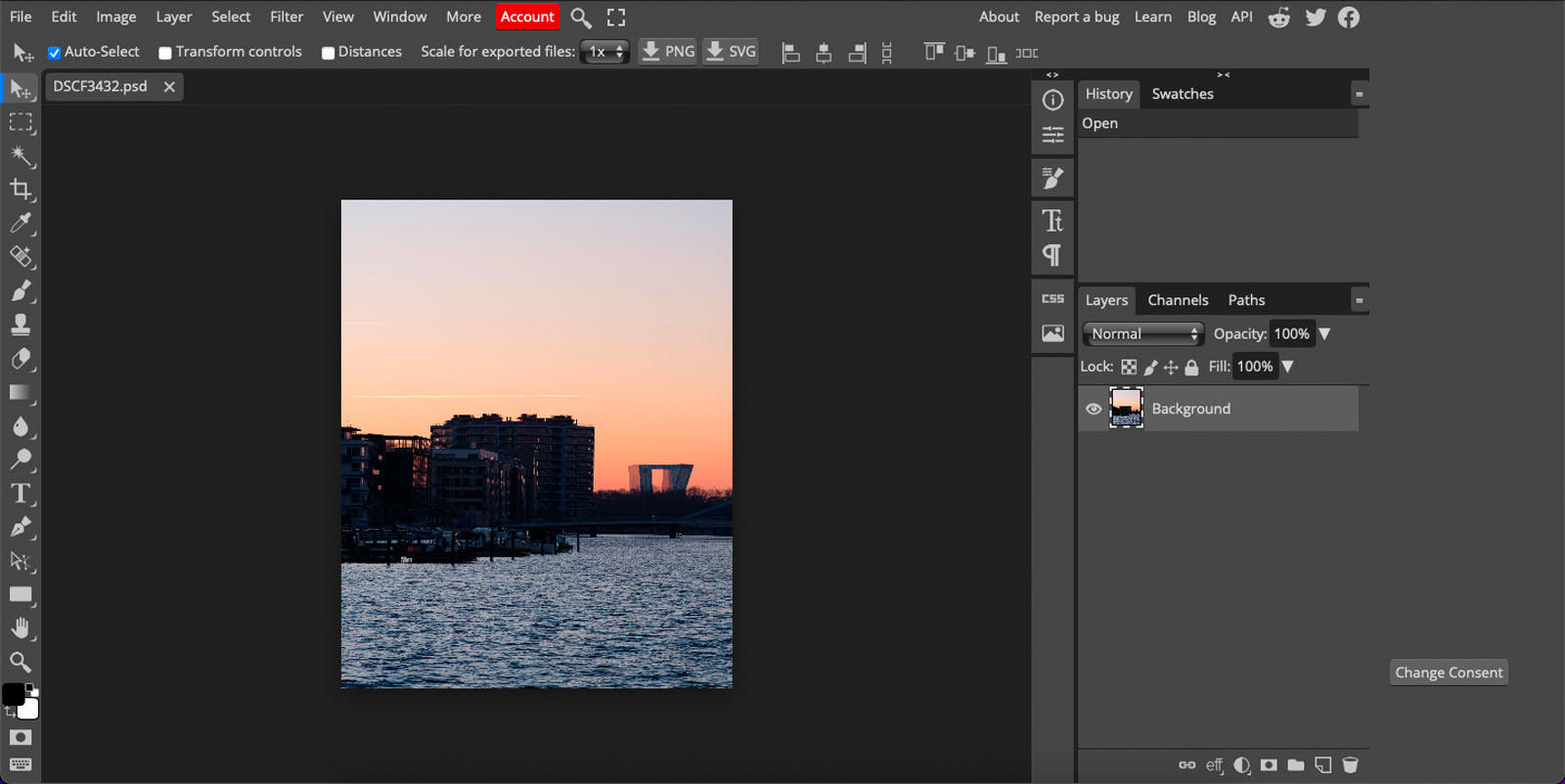
فیلترهای متنوع، تغییر تنظیمات رنگها و اعمال فیلترهای مختلف از مهمترین امکانات سرویس Photopea هستند. در صورتی که بخواهید ویرایشهای پیشرفتهتری انجام دهید، میتوانید به منحنیهای مختلف هم دسترسی داشته باشید. خوشبختانه خبری از پرداخت حق اشتراک در این سرویس نیست و تعامل خوبی هم با ابزارهای ذخیره ابری مثل دراپ باکس، وان درایو و گوگل درایو دارد. درنهایت باید گفت که از فرمتهای مختلف مثل PSD و AI در کنار RAW و PDF هم پشتیبانی به عمل میآورد.
۲. اپلیکیشنهای افزودن کادر دور عکس
اگر میخواهید به عکسهای موبایل خود حاشیه یا قاب اضافه کنید و آنها را در شبکههای اجتماعی به اشتراک بگذارید، استفاده از اپهای موبایل منطقی به نظر میرسد. چندین اپ برای این کار در اپ استور و گوگل پلی وجود دارد که در ادامه تعدادی از آنها را معرفی میکنیم.
۲.۱ ساخت کادر ادیت با برنامه Inframe
Inframe یک اپ ساده است که چندین گزینه برای شخصیسازی تصاویر در اختیارتان قرار میدهد، اما تمرکز اصلی آن روی فریمهای مختلف است.
زمانی که این اپ را باز میکنید، یک گالری از تصاویر درون گوشی در برابرتان ظاهر میشود. در صورت نیاز گزینه All Photos در پایین صفحه را انتخاب کنید تا به گالری خاصی بروید. عکس مورد نظرتان را انتخاب کنید. اگر به دنبال ساخت تصاویر کلاژ باشید، میتوانید حداکثر تا ۹ عکس به آن اضافه کنید.
با انتخاب عکس، میتوانید فریمهای مختلف را برای آن انتخاب کنید. پس از انتخاب فریم، امکان ویرایش آن برای شما وجود دارد و برای مثال میتوانید رنگهای فریم را تغییر دهید یا اینکه به آن افکت و استیکر اضافه کنید.
پس از پایان ویرایش، روی گزینه Done در بالای سمت راست صفحه ضربه بزنید تا درون گالری ذخیره شود. ضمناً میتوانید آن را بهصورت مستقیم درون اپهای دیگر به اشتراک بگذارید. این اپ برای اندروید و iOS موجود است.
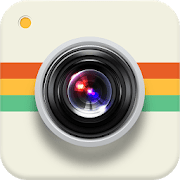
InFrame
| سازنده: INFRAME CO., LIMITED | قیمت: رایگان | دسته بندی: — |
| سیستم عامل: اندروید و iOS | حجم: ۲۵ / ۱۵۱.۸ مگابایت | زبان: — |
۲.۲ برنامه افزودن کادر دور عکس April
April یک برنامه کاربردی برای افزودن قاب دور عکس است که البته دو مشکل را یدک میکشد. یکی از آنها درخواست از کاربر برای دسترسی به موقعیت آنها است که کاملاً غیرضروری است و اگر چنین کاری را انجام ندهید، با هر بار بازکردن برنامه چنین درخواستی از شما میشود.
دومین مشکل به مصرف باتری مربوط است. این برنامه در پسزمینه اجرا میشود، بنابراین باید هر بار پس از انجام کار خود، آن را بهصورت دستی ببندید تا از مصرف بیش از حد باتری جلوگیری کنید.
با وجود موارد بالا، April حاوی تعدادی از منحصربهفردترین و خلاقانهترین فریمها است که گزینههای رایگان بیشماری در اختیارتان قرار میدهد. شما میتوانید برای فریمهای پایه گزینه «Layout» را انتخاب کنید یا برای امتحان گزینههای متفاوتتر، به سراغ «Poster» بروید. در Poster با توجه به عکس خود دستهبندیها مختلفی به چشمتان میخورد.
این اپ ابزارهای مختلفی برای ویرایش عکس مانند فیلترها و استیکرها در اختیارتان قرار میدهد. زمانی که یک فریم به عکس خود اضافه کنید، شاید April یک فیلتر هم به آن اضافه کند و در صورتی که علاقهای به آن نداشته باشید، میتوانید به صورت دستی آن را حذف کنید. این برنامه برای اندروید و iOS موجود است.
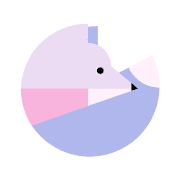
April
| سازنده: ChengDu PinGuo Technology Co., Ltd | قیمت: رایگان | دسته بندی: — |
| سیستم عامل: اندروید و iOS | حجم: ۲۰ / ۱۳۵.۳ مگابایت | زبان: — |
۲.۳ برنامه Instasize
Instasize گزینههای زیادی برای افزودن کادر دور عکس دارد که تصاویر را مناسب اشتراکگذاری در شبکههای اجتماعی میکند. این برنامه را دانلود و اجرا کنید و سپس روی آیکون + در پایین صفحه ضربه بزنید. باید در ادامه محل ذخیرهسازی عکس را انتخاب کنید.
پس از انتخاب عکس موردنظرتان، از نوار پایین برنامه برای انتخاب آیکون فریم استفاده کنید. یکی از مجموعههای فریم را انتخاب کرده و درون آن روی یک کادر ضربه بزنید. برخی فریمها تنها در نسخه پولی در اختیار کاربران قرار میگیرند اما نسخه رایگان آن هم فریمها جذاب زیادی دارد.
یک فریم را انتخاب کرده و از نوار بالای آن برای تنظیم اندازه بهره ببرید. پس از ویرایش آن، روی گزینه + ضربه بزنید تا آن را درون گوشی خود ذخیره کنید یا بهصورت مستقیم در شبکههای اجتماعی به اشتراک بگذارید. این برنامه برای اندروید و iOS موجود است.
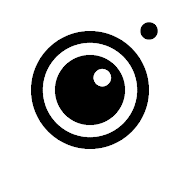
Instasize
| سازنده: .Instasize Inc | قیمت: رایگان و پولی | دسته بندی: — |
| سیستم عامل: اندروید و iOS | حجم: ۲۴ / ۲۵۱.۵ مگابایت | زبان: — |
۲.۴ برنامه کادر برای ادیت ShakeItPhoto
ShakeItPhoto یک اپ برای سیستمعامل iOS است که تنها یک کار انجام میدهد و عملکرد بسیار خوبی دارد. با این برنامه میتوانید به عکس خود فریم پولاروید به همراه افکت قدیمی اضافه کنید. در این اپ میتوانید عکس بگیرید یا تصویر موردنظرتان را در گالری انتخاب کنید.
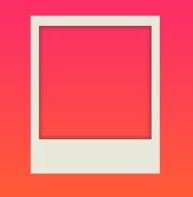
ShakeItPhoto
| سازنده: Zinc Technology Inc | قیمت: رایگان | دسته بندی: — |
| سیستم عامل: iOS | حجم: ۱۶.۵ مگابایت | زبان: — |
۲.۵ برنامه Photoshop Express
فتوشاپ اکسپرس نسخه موبایل نرمافزار محبوب ویرایش عکس شرکت ادوبی است که امکانات متنوعی را در اختیار کاربران قرار میدهد. به لطف دسترسی به ابزارهای مختلف از جمله استیکرها و پترنها میتوانید جذابیت تصاویر خود را با این برنامه افزایش دهید. همچنین گزینههایی برای ساخت کلاژ و افزودن حاشیه به عکسها، تنظیم رنگها و اعمال افکتهای مختلف در نظر گرفته شده است.
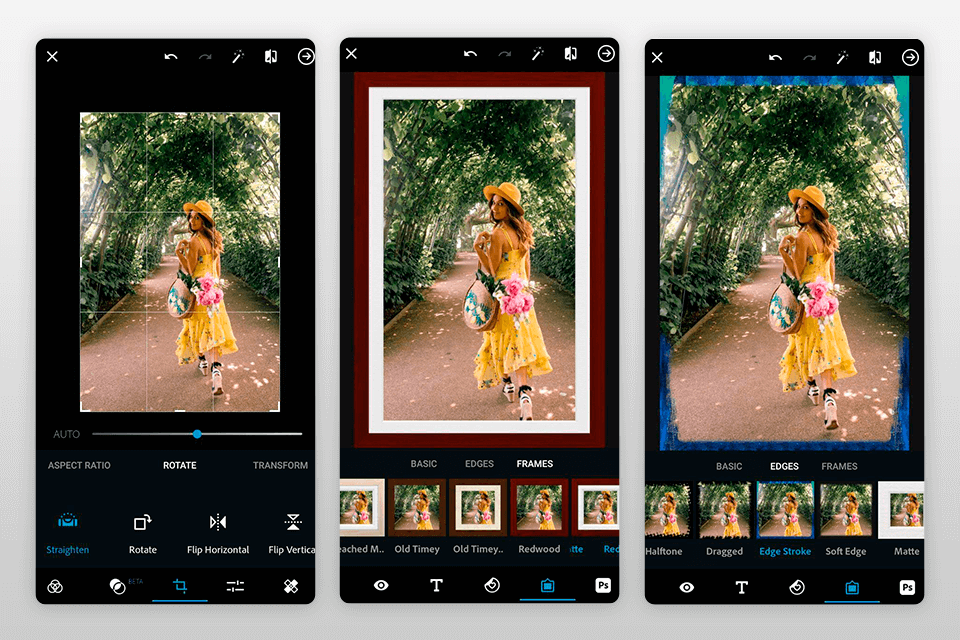
اگرچه اپلیکیشن Photoshop Express در قالب برنامههای حرفهای موبایل برای ویرایش تصاویر قرار میگیرد، اما رابط کاربری بهینهای دارد که استفاده از آن را برای اغلب کاربران امکانپذیر میسازد. خوشبختانه ادوبی محصول خود را برای دستگاههای مبتنی بر هر دو سیستمعامل اندروید و iOS منتشر کرده است.

Photoshop Express Photo Editor
| سازنده: Adobe Inc. | قیمت: رایگان (با پرداخت درون برنامه) | دسته بندی: — |
| سیستم عامل: اندروید و iOS | حجم: ۱۵۳ و ۳۱۸ مگابایت | زبان: — |
۲.۶ برنامه افزودن کادر دور عکس VSCO
اپلیکیشن VSCO ابزاری مکمل برای شبکههای اجتماعی است که قابلیتهای زیادی را برای بهبود کیفیت تصاویر در اختیار کاربران قرار میدهد. همچنین ویژگی جداگانهای برای ساخت کلاژها و افزودن حاشیه به عکسها درون آن یافت میشود. به صورت پیشفرض ۱۷ رنگ اصلی برای استفاده در حاشیهها تعریف شده است و در صورت نیاز میتوانید رنگ سفارشی خود را هم به آنها اضافه نمایید.
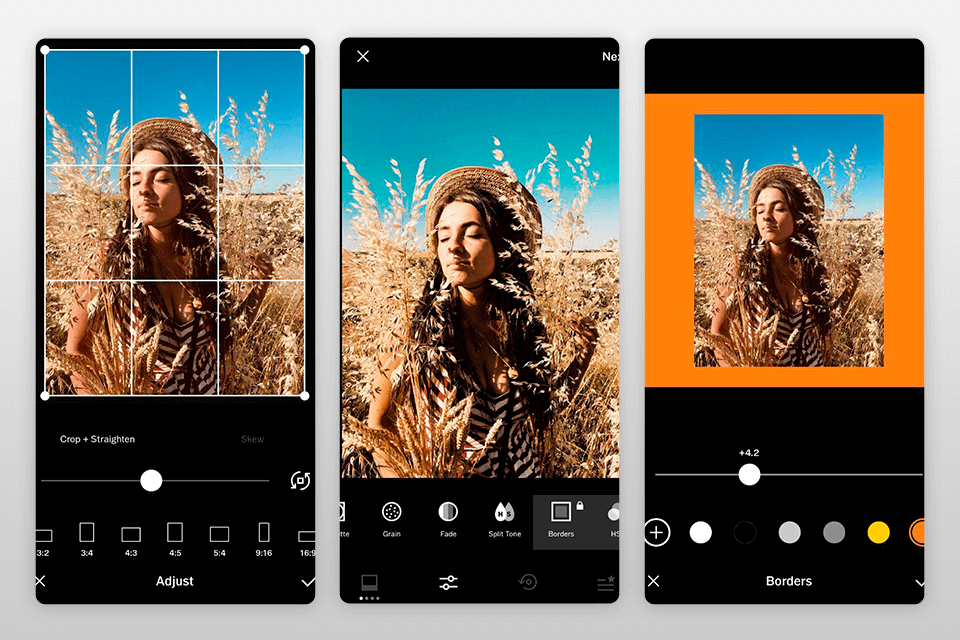
با اضافهکردن یک حاشیه و افزودن حاشیه دیگر روی آن میتوانید قابهای چند رنگ برای عکسهای خود بسازید. همچنین با گشتوگذار در سایر قسمتهای اپلیکیشن هم قادر خواهید بود تا با گزینههای کاربردی دیگری آشنا شوید.
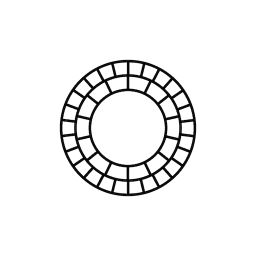
VSCO: Photo & Video Editor
| سازنده: Visual Supply Company | قیمت: رایگان (با پرداخت درون برنامه) | دسته بندی: — |
| سیستم عامل: اندروید و iOS | حجم: ۸۳ و ۱۴۷ مگابایت | زبان: — |
۲.۷ برنامه کادر ادیت Snapseed
اپلیکیشن ویرایش تصویر Snapseed یکی از بهترینها در زمینه خود محسوب میشود که توسط گوگل به صورت کاملاً رایگان در اختیار کاربران هر دو سیستمعامل اندروید و iOS قرار گرفته است. افکتها و فریمهای زیادی درون برنامه وجود دارد که میتوان از آنها برای ساخت تصاویر خلاقانه بهره گرفت.
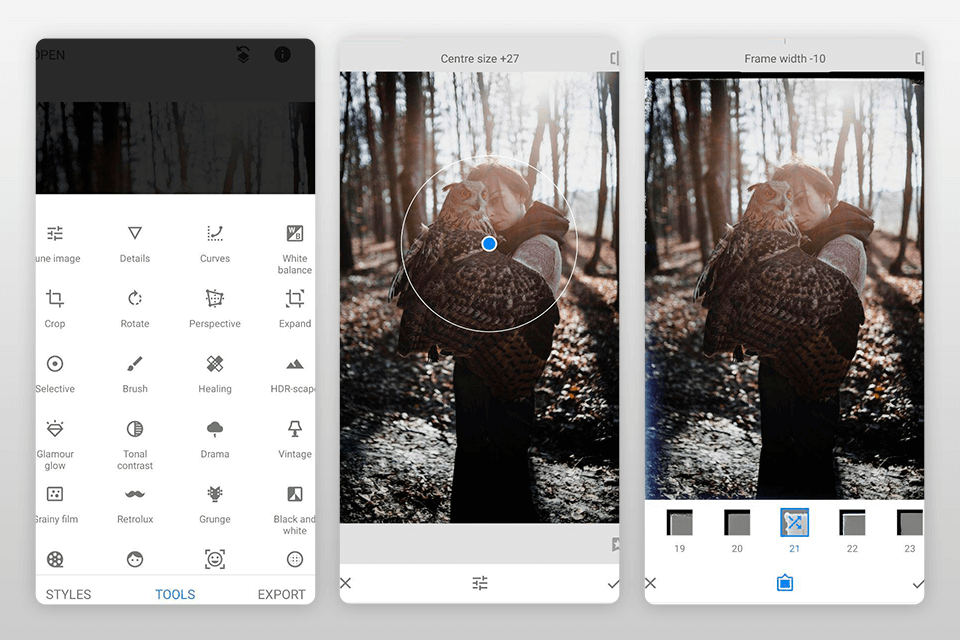
حاشیههای قابل استفاده در اپلیکیشن Snapseed از تنوع نسبتاً بالایی برخوردار هستند و میتوان آنها را با تکسچرهای مختلف ترکیب نمود تا به خروجیهای جذاب دست یافت. رابط کاربری ساده و بهینه موجب شده است تا استفاده از این محصول گوگل تقریباً برای تمامی کاربران به آسانی ممکن باشد.

Snapseed
| سازنده: Google LLC | قیمت: رایگان | دسته بندی: — |
| سیستم عامل: اندروید و iOS | حجم: ۲۹ و ۸۱ مگابایت | زبان: — |
۲.۸ برنامه ویرایشگر تصویر Photobook
برنامه Photobook قادر است حاشیههایی مشابه با کاور مجلهها روی تصاویر قرار دهد. همچنین استیکرها و افکتهای متنوعی را هم در دسترس کاربران میگذارد. کاربران میتوانند اشکال دلخواه خود را برای افزودن به قسمتهای مختلف حاشیه عکس انتخاب کنند تا خروجی سفارشی دریافت نمایند.

ویژگی فریمهای دوگانه یکی از قابلیتهای منحصربهفرد اپلیکیشن Photobook محسوب میشود که برای به اشتراکگذاری تصاویر در شبکههای اجتماعی یا چاپ آنها روی آلبومهای خانوادگی کاربردی خواهد بود. متأسفانه این عنوان در حال حاضر تنها در اختیار کاربران اندروید قرار دارد و خبری از نسخه iOS نیست.
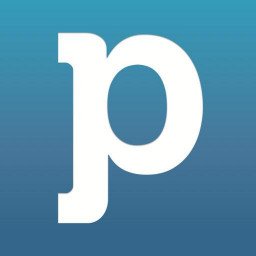
Photobook: Albums, Gifts and Prints
| سازنده: Photobook Worldwide | قیمت: رایگان | دسته بندی: — |
| سیستم عامل: اندروید | حجم: ۳۶ مگابایت | زبان: — |
۲.۹ برنامه ادیت برای کادر Prisma
اگرچه اپلیکیشن Prisma برای اعمال جلوههای خلاقانه روی تصاویر توسعه یافته است؛ اما میتوان به کمک آن اقدام به ویرایش حاشیه عکسها نیز کرد. خروجیهای این برنامه برای به اشتراکگذاری در اینستاگرام مناسب است؛ زیرا در ابعاد ۱ به ۱ (مربعی) ذخیره میشوند.
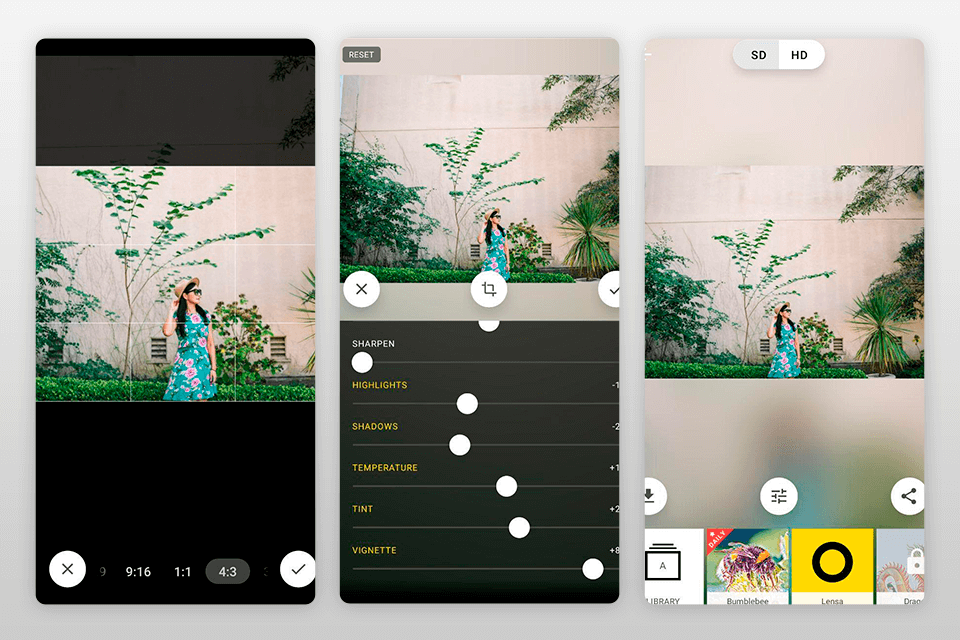
برنامه Prisma به کاربران این امکان را میدهد که با توجه به رنگهای مورد استفاده در تصویر، بهترین حاشیه را انتخاب کنند. همچنین امکان تغییر دستی تنظیمات مختلف عکس هم توسط فرد وجود دارد. در آخر نباید از فیلترهای وسیع داخل اپ هم غافل شد.
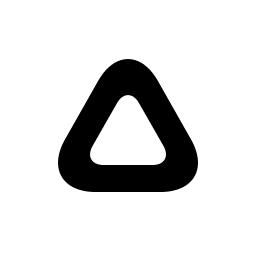
Prisma Art Effect Photo Editor
| سازنده: Prisma labs, inc. | قیمت: رایگان (با پرداخت درون برنامه) | دسته بندی: — |
| سیستم عامل: اندروید و iOS | حجم: ۶۸ و ۱۷۳ مگابایت | زبان: — |
۲.۱۰ برنامه افزودن کادر عکس Typic
اپلیکیشن Typic به صورت تخصصی برای افزودن متنها و نقل قولهای جذاب به تصاویر مورد استفاده قرار میگیرد؛ اما ۱۲ نوع حاشیه مختلف را هم درون خود جای داده است. حاشیههای موجود در این برنامه نسبتاً ساده هستند و تنظیمات یا امکانات بیشتری را در اختیار کاربر نمیگذارند. تنها میتوان رنگ آنها را به کمک پالت تغییر داد.
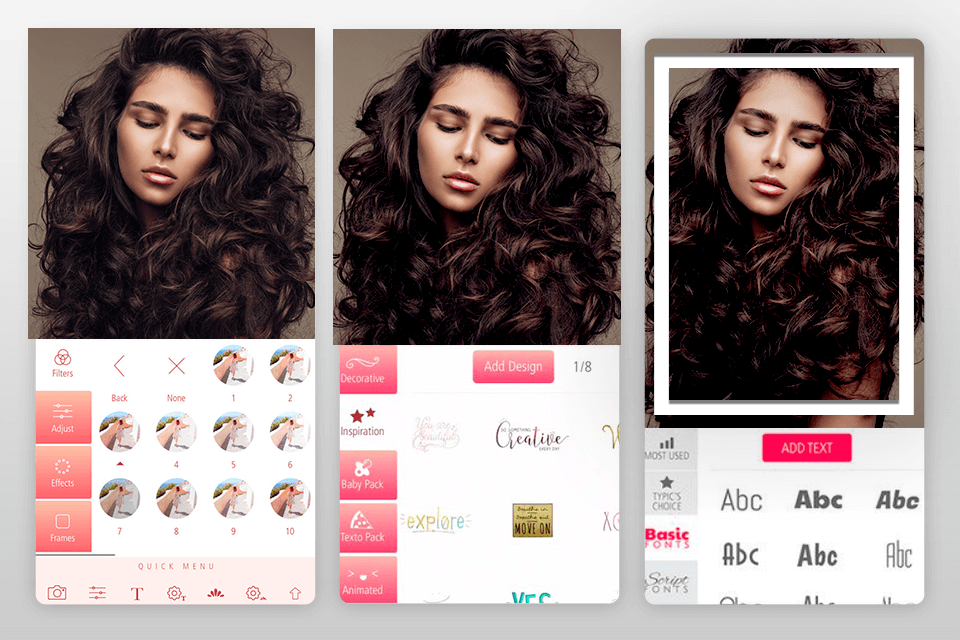
استیکرهای داخل برنامه Typic میتوانند به افزایش جذابیت بصری حاشیههای قرار گرفته روی عکسها کمک کنند. همچنین بیش از ۳۰۰ فونت و ۵۰۰ طرح مختلف دانل آن ارائه شده است که این عنوان را به گزینهای مناسب برای استفادههای شخصی یا حرفهای توسط کسبوکارهای کوچک تبدیل کرده است.

Typic - Text on Photos
| سازنده: Hi Mom S.A.S | قیمت: رایگان (با پرداخت درون برنامه) | دسته بندی: — |
| سیستم عامل: اندروید و iOS | حجم: ۵۸ و ۳۰۲ مگابایت | زبان: — |
۲.۱۱ برنامه افزودن کادر دور عکس PicsArt
بدون شک اپلیکیشن PicsArt یکی از محبوبترین عناوین در زمینه ویرایش عکس در گوشیهای هوشمند محسوب میشود که برای سالها طولانی در دسترس کاربران قرار داشته است. ابزار تغییر اندازه عکسها و قابلیت افزودن حاشیه به آنها میتوانند برای ساخت خروجی سفارشی مورد استفاده قرار گیرند. سایر قسمتهای اپ هم امکانات متنوعی را ارائه میکنند.
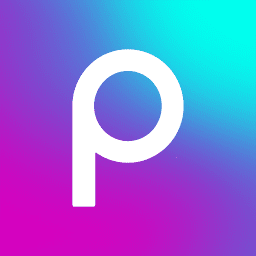
Picsart Photo & Video Editor
| سازنده: PicsArt, Inc. | قیمت: رایگان (با پرداخت درون برنامه) | دسته بندی: — |
| سیستم عامل: اندروید و iOS | حجم: ۳۶ مگابایت | زبان: — |
۳. افزودن کادر دور عکس با برنامههای دسکتاپ
افزودن کادر به دور عکس همیشه نیاز به قابلیت اختصاصی ندارد؛ اگرچه وجود چنین ویژگی میتواند کار افراد را بسیار آسانتر کند. با این حال اگر کمی تسلط روی نرمافزارهای ویرایشگر تصویر مختص به کامپیوتر داشته باشید، میتوانید به آسانی اقدام به افزودن کادر به دور عکسهای خود نمایید. در پایین بهنحوه انجام این کار در چندین برنامه ویرایشگر تصویر محبوب دسکتاپ اشاره شده است.
۳.۱ ایجاد کادر دور عکس در فتوشاپ
فتوشاپ قابلیتهای متنوعی در اختیارتان قرار میدهد که یکی از آنها افزودن فریم دور عکس است. اگر به Creative Cloud ادوبی دسترسی داشته باشید، با استفاده از فتوشاپ میتوانید بهصورت کامل نتیجه نهایی را کنترل کنید.
شما با فتوشاپ میتوانید کادر سفید دور عکس قرار داهید یا اینکه به سراغ حاشیههای حاوی الگو، اشکال و موارد دیگر بروید. در حقیقت تنها محدودیت در این برنامه، خلاقیت شماست. برای ساخت حاشیههای خلاقانه در فتوشاپ از ویژگی «Clipping Mask» استفاده کنید:
- پس از اینکه فریم خود را طراحی کردید، یک جعبه یا شکل مستطیلی برای قرارگیری عکس به آن اضافه کنید.
- عکس خود را بهعنوان یک لایه اضافه به این فریم اضافه کنید.
- با قرار داشتن لایه عکس در بالای لایهای که فریم درون آن قرار دارد، روی لایه عکس راست کلیک کرده و گزینه «Create Clipping Mask» را انتخاب کنید.
- با این کار، تصویر درون جعبه یا شکل مستطیلی که درون فریم در نظر گرفتهاید، محدود میشود. شما میتوانید این عکس را درون جعبه با استفاده از ابزار Move حرکت دهید.
- شما میتوانید با انتخاب ابزار «Rectangle Marquee»، سایز آن را تغییر دهید. روی عکس راست کلیک کرده و گزینه «Free Transform» را انتخاب کنید. دکمه Shift را نگه دارید و از ماوس استفاده کنید. یکی از گوشههای عکس را بگیرید و آن را بکشید تا ابعادش تغییر کند.
ضمناً شما میتوانید از این روش برای افزودن بافتها و الگوها به فریم خود هم استفاده کنید. اگر علاقهای به استفاده از فتوشاپ ندارید، میتوانید به سراغ برنامه «GIMP» بروید که ویژگی مشابهی را در اختیارتان قرار میدهد.
۳.۲ افزودن کادر دور عکس با مایکروسافت پینت
نرمافزار مایکروسافت Paint روی اغلب نسخههای ویندوز به صورت پیشفرض نصب شده است و از این لحاظ نسبت به رقبای خود برتری دارد. خوشبختانه کار با آن بسیار آسان است و پیچیدگی چندانی ندارد؛ در نتیجه اگر میخواهید کادری ساده به دور عکسهای خود اضافه کنید، یکی از بهترین گزینهها به شمار میرود که روش استفاده از آن در پایین شرح داده شده است.
- تصویر موردنظرتان را در مایکروسافت پینت باز کنید و در نوار ابزار بالای آن، در بخش اشکال روی مستطیل کلیک کنید. روی یکی از لبههای عکس کلیک کنید و نشانگر ماوس را بکشید تا دور آن یک کادر ساده ایجاد شود.
- اگر میخواهید کمی آن را شخصیسازی کنید، پس از انتخاب مستطیل روی گزینه «Outline» کلیک کنید تا گزینههای مختلفی در برابرتان قرار بگیرد. شما میتوانید ضخامت و همچنین رنگ این کادر را هم تغییر دهید.
۳.۳ ایجاد حاشیه برای عکس در ورد
اغلب نرمافزارهای مجموعه آفیس از جمله ورد، پاورپوینت و اکسل به یک ویرایشگر تصویر داخلی ساده مجهز هستند که امکان انجام امور جزئی را برای کاربران فراهم ساخته است. اگر قصد دارید عکسهای مورد نظر خود را به شکل مستقیم داخل چنین برنامههایی بارگذاری کنید و در کنار آن، اقدام به افزودن کادر هم نمایید، میتوانید مسیر زیر را دنبال کنید.
پس از اینکه عکس خود را درون ورد قرار دادید، روی آن کلیک راست کرده و گزینه «Format Picture» را انتخاب کنید. در منویی که باز میشود، چندین گزینه به چشم میخورد و اگر میخواهید دور عکس خود یک حاشیه ساده اضافه کنید، روی آیکون Fill و سپس Line > Solid Line کلیک کنید. شما میتوانید نوع خط، رنگ، ضخامت و موارد دیگر را تغییر دهید.
۳.۴ افزودن حاشیه به تصاویر در برنامه GIMP
نرمافزار آزاد و رایگان GIMP یکی از جایگزینهای اصلی فتوشاپ در دنیای برنامههای متن باز به شمار میرود که برخلاف رقیب خود، برای اغلب سیستمعاملها از جمله ویندوز و لینوکس در دسترس است. در اینجا هم میتوان به امکانات پیشرفتهای جهت افزودن کادر به عکس دسترسی داشت که نتیجه آن با توجه به سطح مهارت کاربر مشخص میشود. در پایین به یک روش ساده برای اضافه کردن حاشیهها در این برنامه اشاره شده است.
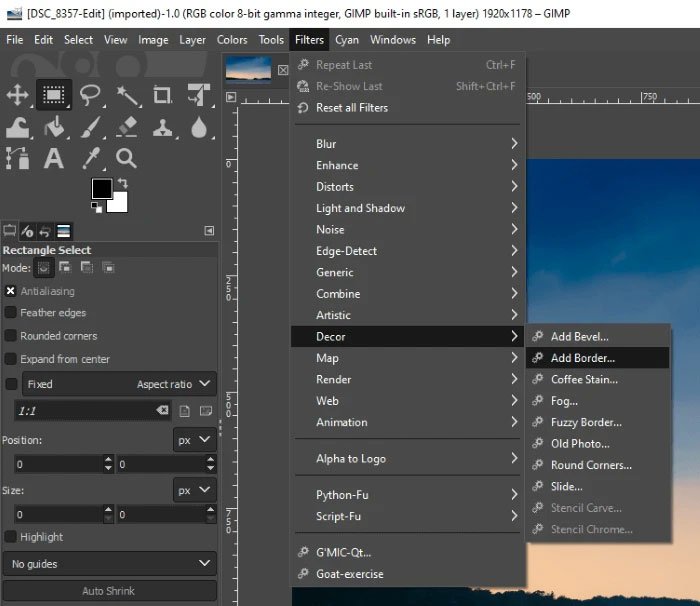
- ابتدا نرمافزار GIMP را روی کامپیوتر خود اجرا کنید و سپس تصویر مورد نظر را درون آن بارگذاری نمایید. سپس منوی Filter را باز کرده و گزینه Decor را از میان موارد نمایش داده شده، انتخاب کنید. در ادامه روی گزینه Border کلیک کنید.
- اکنون پنجرهای تحت عنوان Add Border باز خواهد شد که در آن میتوانید جزئیات ابتدایی مرتبط با کادر را تنظیم کنید. دو مقدار بالایی برای اندازه حاشیه بالا و پایین در کنار چپ و راست عکس هستند. گزینه سوم هم برای رنگ در نظر گرفته شده است.
- مقدار Delta معمولاً نیازی به تغییر ندارد و میتوانید آن را روی حالت پیشفرض قرار دهید؛ مگر اینکه بخواهید تغییرات پیشرفتهای روی رنگ کادر ایجاد کنید. در پایین تفاوت میان دو تصویر با مقدار دلتای متفاوت نشان داده شده است. پس از اتمام واردکردن مقادیر، روی کلید OK بزنید تا تغییرات صورت گرفته اعمال شوند.
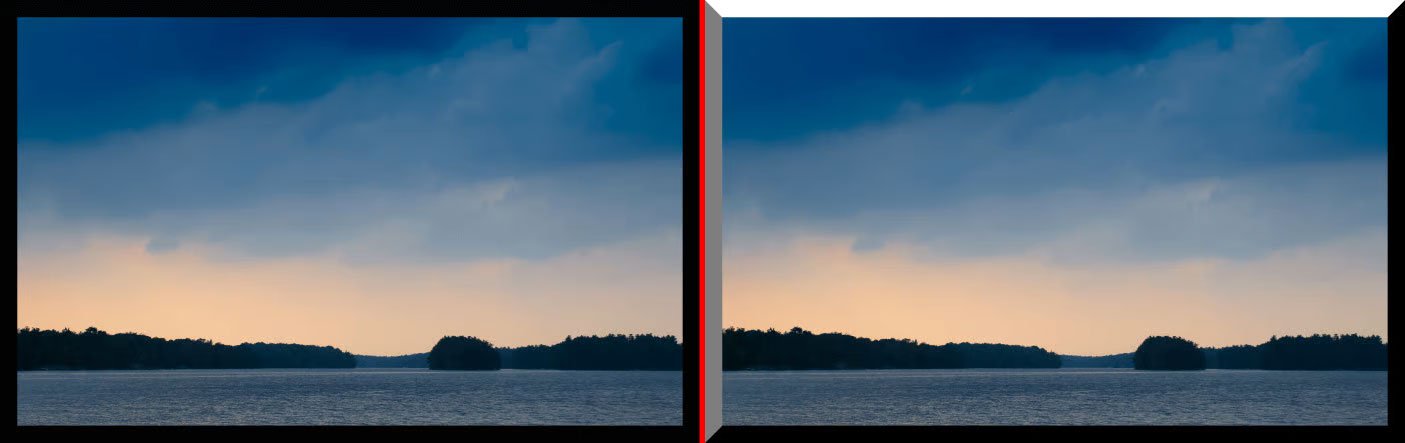
سؤالات متداول درباره افزودن کادر دور عکس
بهترین ابزارهای آنلاین افزودن کادر دور عکس چیست؟
وبسایتهای زیادی هستند که ابزاری برای ویرایش عکس را در اختیار کاربران قرار دادهاند. Canva، ویرایشگر BeFunky و Pizap از جمله این ابزارها هستند.
بهترین اپلیکیشن های موبایل برای افزودن کادر دور عکس چیست؟
اگر اهل نصب اپلیکیشن برای ایجاد کادر دور عکس هستید InFrame ،April ،Instasize و... میتوانند جوابگوی کار شما باشند.
بهترین ابزارهای دسکتاپ برای افزودن کادر دور عکس چیست؟
بیشک همه شما با فتوشاپ آشنایی دارید. بهترین ابزار ایجاد کادر برای عکس در کامپیوتر فتوشاپ است. برنامههای سادهای مثل پینت و word هم میتوانند کمکتان کنند که نحوه کار با آنها را در این مطلب آموزش دادهایم.
دیدگاهها و نظرات خود را بنویسید
برای گفتگو با کاربران ثبت نام کنید یا وارد حساب کاربری خود شوید.




























ایکاش لینک آموزش وار باهاشونم مینوشتید